介紹
智慧型手機是現代生活中不可或缺的工具,提供無數的功能。然而,頻繁的屏幕超時會打斷閱讀、導航或打字等任務,讓人感到沮喪。確保屏幕不會自動關閉不僅僅是一種便利,往往是必要的。此指南將探討一系列保持手機屏幕活躍的策略,著重於適用於 Android 和 iOS 設備的實用解決方案,同時在屏幕時間和電池效率之間維持平衡。

了解屏幕超時設置
屏幕超時設置決定了您的手機在用戶操作後屏幕保持活躍的時間長度。這對於節省電池、預防不必要的能源消耗至關重要。通常,這些設置由製造商預設,允許屏幕在非活躍狀態下保持約30秒到兩分鐘。
修改這些設置可以顯著改善您的使用體驗,特別是當需要長時間保持屏幕活躍時。然而,延長屏幕超時時間可能會導致電池消耗增加,需要一個戰略性的平衡。我們來深入了解如何在 Android 和 iOS 上調整這些設置,探索開發者選項以增強控制,並考慮用於定制化屏幕管理的第三方應用程式。
調整 Android 的屏幕超時設置
Android 設備提供了一個簡單的方法來修改屏幕超時設置,允許用戶進行自定義設置。以下是如何延長屏幕時間的方法:
- 打開 Android 設備上的「設置」應用程式。
- 根據設備型號,導航到「顯示」或「顯示和亮度」。
- 點選「屏幕超時」或「睡眠」。
- 選擇您偏好的時間長度,選項從 15 秒到 30 分鐘不等,或者選擇「始終開啟」如果可用的話。
這個簡單的調整讓您對設備的屏幕時間有更多的控制。現在,我們來探討如何在 iOS 設備上實現類似的屏幕管理以提升用戶體驗。
配置 iOS 的屏幕設置
對於 iPhone 和 iPad 用戶,iOS 提供了一種直觀的方法來管理長時間活動的屏幕設置:
- 在 iOS 設備上啟動「設置」應用程式。
- 向下滾動到「顯示和亮度」。
- 點選「自動鎖定」。
- 從 30 秒到 5 分鐘的選項中選擇,或者選擇「從不」以保持屏幕持續活躍。
通過更改這些設置,您可以量身訂做 iOS 設備的屏幕活動以滿足個人需求。和 Android 類似,在延長屏幕使用時間時要注意電池消耗。除了這些系統設置外,訪問開發者選項可提供更高級的屏幕活動控制。
利用開發者選項進行高級控制
開發者選項可以為管理智能手機屏幕時間解鎖強大的工具,這些選項通常對日常用戶隱藏。在 Android 上,您可以這樣訪問這些功能:
- 進入 Android 設備上的「設置」。
- 點選「關於手機」並找到「內部版本號」。
- 連續點選「內部版本號」七次以啟用開發者選項。
- 返回「設置」並選擇「開發者選項」。
- 找到如「保持清醒」的選項以在充電時保持屏幕活躍。
儘管 Android 通過開發者設定啟用訪問,iOS 則需要其他方法,通常通過第三方應用程式。此類工具可為兩個平台提供超越標準設置的靈活解決方案。
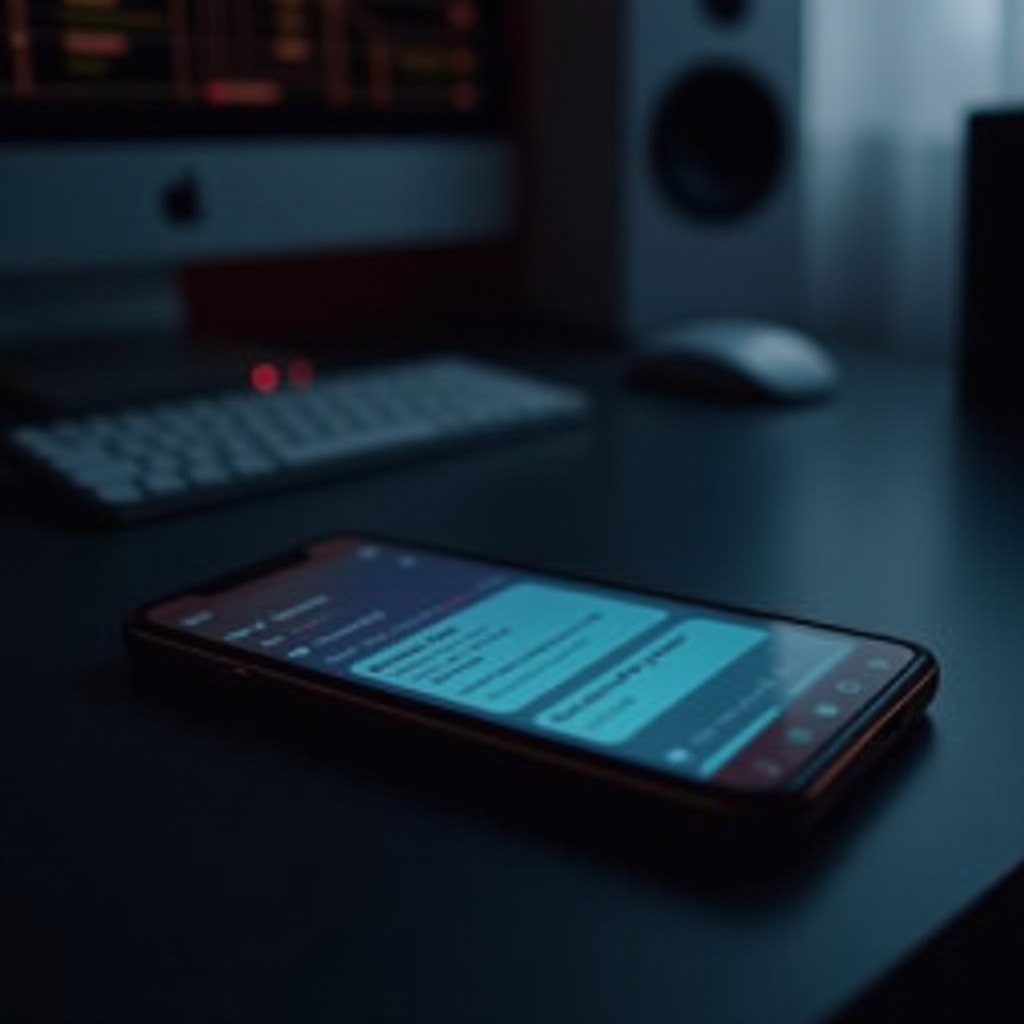
使用第三方應用管理屏幕超時
對於那些尋求更精確控制屏幕管理的人,第三方應用程式可以提供強大的功能:
- Stay Alive! Keep Screen Awake (Android): 自定義哪些應用程式可以在不改變全域設置的情況下保持屏幕活躍。
- Caffeine (iOS): 暫時禁用自動鎖定功能以保持屏幕開啟,提供用戶友好的控制。
- KinScreen (Android): 利用感應器根據使用和環境智能地管理屏幕活動。
這些應用程式允許加強屏幕超時管理,適應特定任務而不顯著消耗電池壽命。了解它們的功能是實現最佳屏幕和能源平衡的關鍵。
平衡屏幕時間與電池壽命
保持手機屏幕持續活躍可以提升可用性,但必須與電池效率進行平衡。過度使用屏幕會增加電池耗盡,導致頻繁充電和減少電池壽命。
為了達成平衡,考慮降低屏幕亮度,啟動省電模式,以及在長時間使用時停用通知。此外,監控應用程式活動以消除可能造成電力消耗的不必要背景流程。實施這些策略可以在延長屏幕使用時間的同時保護電池性能。

結論
確保您的手機屏幕在需要時保持開啟可以大大改善 Android 和 iOS 設備的效用。通過從原生設置調整、開發者工具到專用第三方應用程式的選擇,您可以有效地管理屏幕使用。記住,將屏幕時間與省電措施進行平衡對於維持耐用且高效的設備以增強整體數位參與至關重要。
常見問題
我如何才能在不耗盡電池的情況下讓螢幕保持更長時間開啟?
降低亮度,啟用省電模式,並禁用不必要的背景應用,以有效延長螢幕時間。
是否有專門用於保持手機螢幕開啟的應用程式?
是的,像是 iOS 的「Caffeine」和 Android 的「Stay Alive!」這類應用程式可以根據您的偏好維持螢幕活動。
過度延長螢幕超時有哪些風險?
過長的螢幕超時可能會造成電池耗盡更快、潛在的螢幕灼傷,並且如果未妥善管理,可能會縮短設備壽命。



